mux
Lt. Junior Grade
- Registriert
- Apr. 2011
- Beiträge
- 324
Hallo Leute,
ich habe hier auf dem PC mit Windows 10 ein lokales Konto mit dem ich arbeite und ins Netz gehe und ein Admin-Konto eingerichtet.
HWiNFO64 braucht ja bekanntlich erweiterte Rechte um richtig zu funktionieren. Wenn ich in den Einstellungen des Tools den Haken auf Autostart setze, erstellt es mir eine Aufgabe in der Aufgabenplanung für das Admin-Konto:
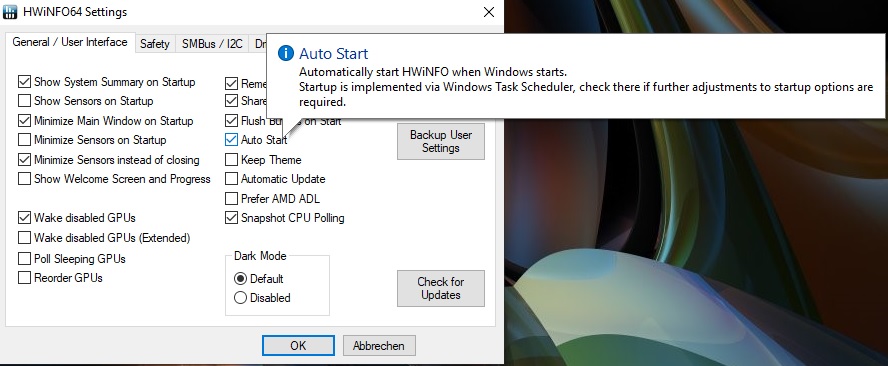
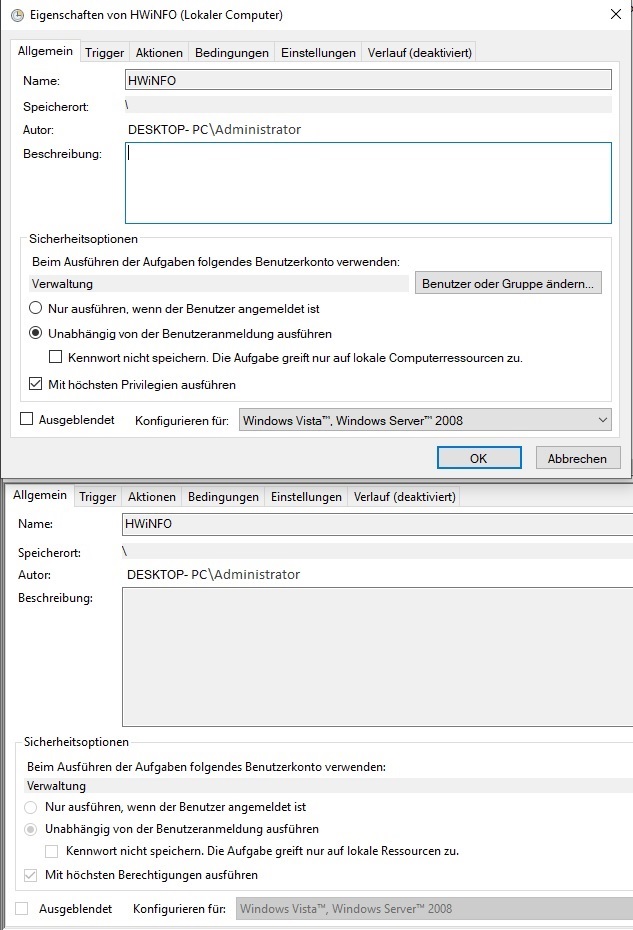
Wenn ich das so einstelle wie oben gezeigt, startet HWiNFO zwar (und auch wenn ich mich mit dem Lokalen Konto anmelde), aber wie es aussieht kann das lokale Userkonto (oder die darin laufenden Programme wie Rainmeter) es nicht sehen und nutzen. Es ist auch nicht in der Taskleiste vorhanden, wie als wenn ich es händisch unter dem lokalen Konto mit Adminrechten starte.
Im Taskmanager ist es zu sehen. Rainmeter meldet allerdings "HWiNFO not detected!"

Einfache Frage: was muss ich einstellen damit es läuft? Heißt: auch beim Anmelden mit dem lokalen (Nicht-Admin)-Konto mit Admin-Rechten startet ohne dass ich das Passwort eingeben muss und es von den auf dem Konto laufenden Programmen erkannt wird.
Danke Euch!
Gruß
mux
ich habe hier auf dem PC mit Windows 10 ein lokales Konto mit dem ich arbeite und ins Netz gehe und ein Admin-Konto eingerichtet.
HWiNFO64 braucht ja bekanntlich erweiterte Rechte um richtig zu funktionieren. Wenn ich in den Einstellungen des Tools den Haken auf Autostart setze, erstellt es mir eine Aufgabe in der Aufgabenplanung für das Admin-Konto:
Wenn ich das so einstelle wie oben gezeigt, startet HWiNFO zwar (und auch wenn ich mich mit dem Lokalen Konto anmelde), aber wie es aussieht kann das lokale Userkonto (oder die darin laufenden Programme wie Rainmeter) es nicht sehen und nutzen. Es ist auch nicht in der Taskleiste vorhanden, wie als wenn ich es händisch unter dem lokalen Konto mit Adminrechten starte.
Im Taskmanager ist es zu sehen. Rainmeter meldet allerdings "HWiNFO not detected!"
Einfache Frage: was muss ich einstellen damit es läuft? Heißt: auch beim Anmelden mit dem lokalen (Nicht-Admin)-Konto mit Admin-Rechten startet ohne dass ich das Passwort eingeben muss und es von den auf dem Konto laufenden Programmen erkannt wird.
Danke Euch!
Gruß
mux
